OpenStreetMap Fr
Votre première contribution
Il existe de nombreuses façons d'ajouter des données à OpenStreetMap. Dans tous les cas, on vous demandera tout d'abord de vous créer un compte utilisateur. Ce chapitre vous guidera d'abord, à suivre la procédure d'enregistrement, avant de pouvoir ensuite, effectuer vos premières modifications.
Les termes d'utilisation d'OpenStreetMap
Pour créer un compte et commencer à contribuer, rendez vous sur le site d'OpenStreetMap http://www.openstreetmap.org/.
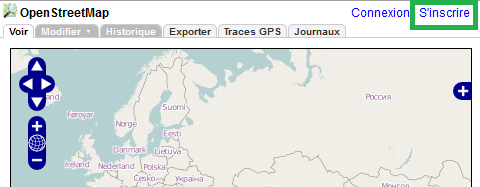
Pour s'inscrire et obtenir un compte utilisateur, cliquez sur S'inscrire dans le coin supérieur droit de la page d'accueil. Si vous avez déjà créé un compte, cliquez sur Connexion et allez directement plus bas dans le chapitre à la section « Votre première modification ».
Voici le formulaire Créer un compte utilisateur.
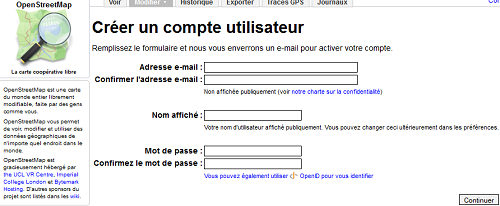
Vous devez saisir deux fois votre Adresse e-mail, pour vous assurer de ne pas vous tromper. On vous demande ensuite d'entrer le Nom affiché, c'est à dire celui avec lequel vous souhaitez être identifié pour vos contributions. Enfin, vous allez saisir deux fois votre Mot de passe. Cliquez sur Continuer. Sachez que ces informations ne seront utilisées que pour vous contacter à propos d'informations liées à d'OpenStreetMap mais ne seront jamais rendues publiques.
Vous arrivez ensuite sur la page des Termes du contributeur :
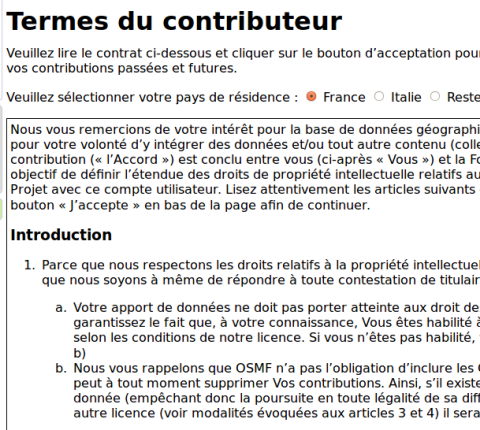
S'il est disponible choisissez votre pays sinon choisissez "Reste du monde".
Lisez ensuite les conditions d'utilisation dans votre langue. On vous demande de décider les conditions d'utilisation de vos contributions. Vos données seront par défaut placées sous licence libre licence Creative Commons Attribution-ShareAlike 2.0, ce qui autorise une réutilisation de votre travail, à condition d'en mentionner l'origine et la paternité et de conserver le même contrat de licence pour les usages ultérieurs.
Vous pouvez aussi choisir de placer vos contributions dans le domaine public en cochant la case « En plus de l’accord ci-dessus, je considère mes contributions comme étant du domaine public ». Ce choix est facultatif. Il implique que vous autorisiez tous les usages de votre travail sans qu'il soit nécessaire de demander une autorisation d'exploitation quelconque à l'auteur. En droit de la propriété intellectuelle, le domaine public désigne l'ensemble des œuvres de l'esprit et des connaissances dont l'usage n'est pas ou n'est plus restreint par la loi. De nombreuses œuvres tombent dans le domaine public après un certains temps de droit d'usage mais on peut aussi choisir de placer directement une œuvre dans le domaine public. Pour en savoir plus sur ce sujet, vous pouvez lire cette page (en anglais) du wiki de la fondation OpenStreetMap (http://www.osmfoundation.org/wiki/License/Why_would_I_want_my_contributions_to_be_public_domain).
Cliquez sur J'accepte pour poursuivre le processus d'enregistrement. Avant de pouvoir vous connecter, vous devez regarder dans votre boîte aux lettres électronique et suivre les instructions qui figurent dans le courriel de confirmation qui vous a été adressé à l'adresse que vous avez indiquée.
Si vous possédez déjà un compte, cliquez sur le lien Connexion situé dans le coin supérieur droit de la page. Vous serez renvoyé à la page de connexion.
Saisissez votre Adresse e-mail ou Nom d'utilisateur et votre Mot de passe. Cliquez sur Se connecter. Vous êtes maintenant prêt à faire votre première modification.
Votre première contribution à OpenStreetMap
Par défaut, OpenStreetMap utilise un éditeur en ligne appelé Potlatch 2 pour manipuler les données. Cet éditeur est écrit en Flash et nécessite donc que le plugin Flash soit installé sur votre navigateur. Si c'est déjà le cas, cliquez sur l'onglet Modifier et l'écran de chargement apparaîtra. Une fois le chargement terminé, vous serez prêt pour votre première modification des données.
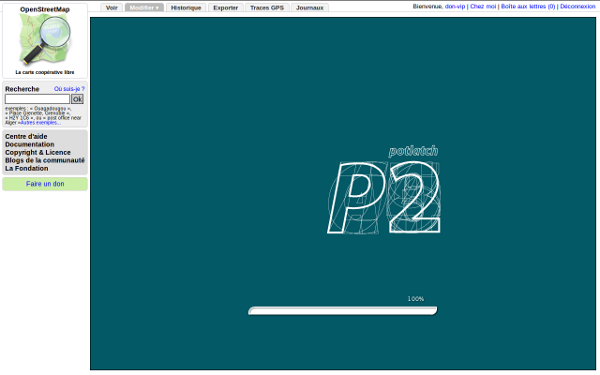
Il est virtuellement possible d'insérer tous les objets imaginables dans OpenStreetMap. C'est formidable, mais cette variété peut être un obstacle pour un débutant. Il faut donc savoir commencer progressivement, avec des objets simples, comme ajouter un restaurant, une école ou modifier une information incorrecte sur une route par exemple. Sur le wiki d'OpenStreetMap, il y a une page qui résume les principaux objets que vous pouvez cartographier : http://wiki.openstreetmap.org/wiki/FR:Map_Features.
Rappelez-vous que lorsque vous éditez OSM, il est primordial de ne copier aucune information qui serait sous copyright, notamment issues des autres cartes en ligne comme Google Maps, Bing Maps ou (pour la France) le Géoportail de l'IGN. Les informations qu'on y trouve sont gratuites mais elles ne sont pas libres, et ne doivent pas être copiées. La façon la plus simple de respecter cette règle est de n'utiliser que votre connaissance personnelle et les ressources disponibles dans les éditeurs OSM.
Dans cet exemple, nous allons ajouter une chambre d'hôtes (guesthouse en anglais) qui n'est pas encore placée sur la carte. À la fin du chargement de Potlatch 2, vous voyez apparaître les données existantes dans la partie droite de l'écran. Les objets courants que vous pouvez ajouter sur la carte apparaissent comme des icônes dans la barre latérale gauche. Cliquez sur l'icône du type de données que vous voulez ajouter et glissez-la sur la carte, à la position précise qu'elle doit occuper.
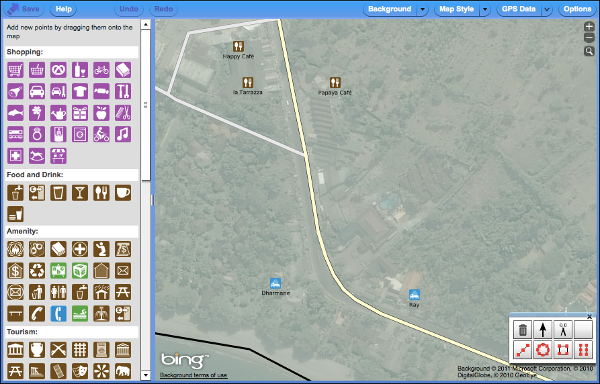
Pour ajouter une chambre d'hôtes, cliquez sur l'icône correspondante. Si l'image n'est pas suffisamment parlante, survolez-la avec la souris, et vous obtiendrez une bulle d'information qui donne des précisions. Dans l'exemple, cela dit "Guesthouse (B&B)" (Chambre d'hôtes ou Bed and Breakfast pour les anglophones ).
![]()
Quand vous avez positionné l'icône sur la carte, la barre latérale change pour vous permettre de saisir des informations complémentaires. Pour une chambre d'hôtes, il s'agit d'un seul champ d'information destiné à ajouter le nom de celle-ci.
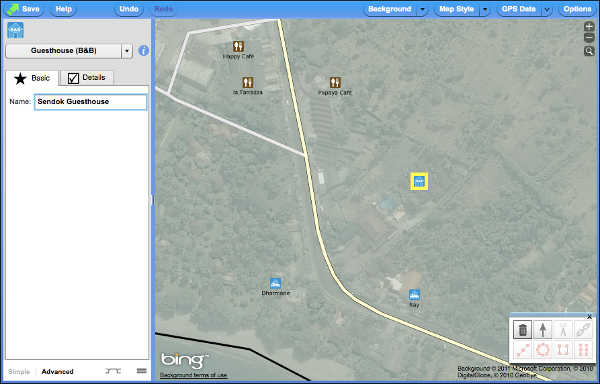
Ensuite, il vous faut penser à enregistrer votre travail. C'est ainsi que les données OSM se mettront à jour et que vos ajouts deviendront visibles pour les autres utilisateurs. Pour cela, cliquez sur le bouton Save, pour faire apparaître une boîte de dialogue "Save Changes". Saisissez alors un message décrivant vos changements, puis cliquez sur Save. Ces commentaires sont utiles aux autres contributeurs pour les aider à comprendre vos modifications.
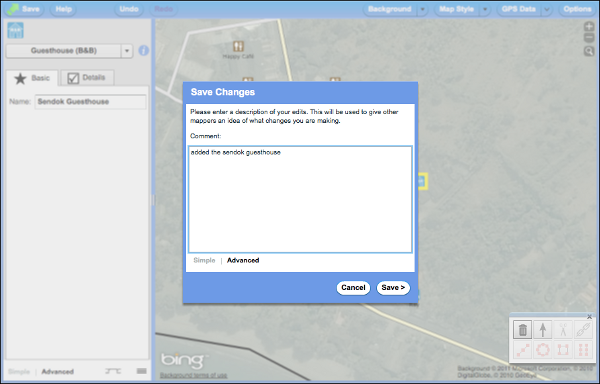
Un autre type de modification relativement simple est l'ajout d'une route. Dans Potlatch 2, on peut s'aider pour cela d'une imagerie aérienne (ou satellite) comme fond de carte comme celle fournies par Bing. Cela permet de guider le tracé. Pour ajouter une route qui se connectera à une route existante, commencez par cliquer sur la route existante : elle s'affiche en surbrillance. Cliquez alors sur le point d'intersection que vous visez.
Note : Si vous ne parvenez pas à cliquer sur la route, cela signifie que vous devez ajouter un nœud pour commencer la route. Cliquez alors sur la route en maintenant la touche Majuscule enfoncée. Nous expliquerons la notion de nœud dans un chapitre ultérieur.
Maintenant, une ligne relie votre curseur de souris au point d'intersection. Vous pouvez continuer à tracer en cliquant ainsi, à chaque inflexion que vous voulez donner à la route. Pour terminer, double-cliquez sur le dernier point désiré.
Maintenant, vous voulez définir le type de route correspondante. Dans la barre de gauche, vous voyez un titre "No tags set" (aucun attribut).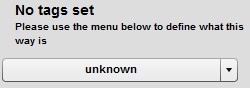
Cliquez sur la liste déroulante en dessous et sélectionnez "Roads" (routes). Vous pouvez maintenant choisir le type de la route que vous avez dessinée. Dans notre exemple, c'est une route résidentielle (residential).
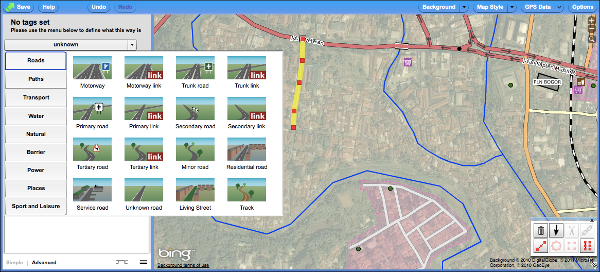
À la suite de quoi, il est encore possible d'ajouter des précisions dans un formulaire spécifique. Vous pouvez indiquer d'autres éléments comme le nom de la route, le nombre de voies et le cas échéant la limite de vitesse sur la portion correspondante. Si la route est en sens unique, il est aussi possible de le préciser.
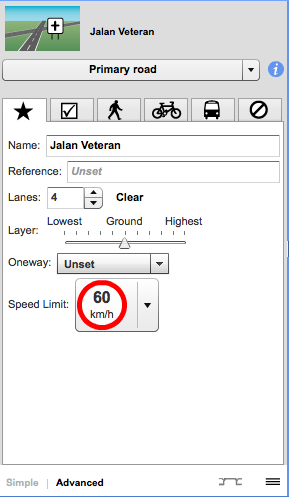
Comme vous venez de le voir, il est relativement simple d'ajouter des informations à partir de l'imagerie aérienne et de sa propre connaissance du terrain en se basant sur des données existantes. Nous verrons plus loin comment ajouter d'autres types d'information et d'autres sources de données, notamment par l'usage du GPS et de cartes papier appelées Walking Papers (Papier de marche).